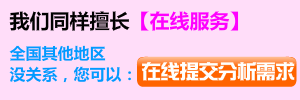SOLIDWORKS Composer 展會動畫必備利器
2016-12-18 by:CAE仿真在線 來源:互聯網
春暖花開,萬物復蘇,各類展會也如期來臨。展會是很多企業選擇展示公司新產品的好時機。那么在展會中,如何展示自己的產品?可能目前是很多客戶頭痛的問題。
傳統展會中是如何展示自己的產品?一般來說,會是實物樣品展示,或是拍攝視頻影片播放。通常采用傳統的方式,我們需要制作兩種格式3D檔案,成本會翻倍;或等待樣品生產,周期不好掌控,且對樣品拍攝的圖片或視頻不夠清晰表達產品的特性。這一系列的問題,可能會浪費大量的時間,增加工程師的工作量,讓工程師無法有更多的精力來進行產品的研發設計。
在過去的2015年制造業的熱門詞匯——工業4.0及中國制造2025。那如何將我們的產品和當今的大環境結合起來?如何在展會上讓客戶看到最炫的產品效果?如何讓客戶對產品的外觀、功能、原理、使用環境、維護維修、使用說明等進行全方位的了解?而這些,可以通過Solidworks composer進行快速的創建逼真的交互式動畫,有效的交流我們復雜的產品。可以再次利用3D CAD工程數據,在原有模型的基礎上進行動畫制作,保證加工營銷為同一套模型數據。由于SOLIDWORKS Composer具有關聯性,當對CAD模型作的任何更改都會自動更新到技術交流內容中。
本期文章筆者主要和大家分享如何利用SOLIDWORKS Composer快速創建展會動畫。通過自己制作動畫的經驗,將制作過程分為以下幾大步驟:
一、 動畫制作前期準備
1. 3D設計軟件中準備模型:
n 將產品盡可能在3D設計軟件中完成;
n 確保動畫中細節視圖能看到的標準件、小零件保留,刪除不必要的細小零部件,保證在有限的電腦資源下快速流暢運行;
2. SOLIDWORKS Composer中模型基礎屬性設定:
n 模型顏色(圖1):合理的配色,給人的視覺帶來很強沖擊,讓客戶對產品的滿意度增強;
n 模型紋理、貼圖:紋理貼圖(圖2)可以自定義,用戶可以根據需要,自行添加紋理及貼圖;
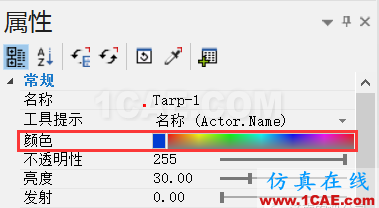
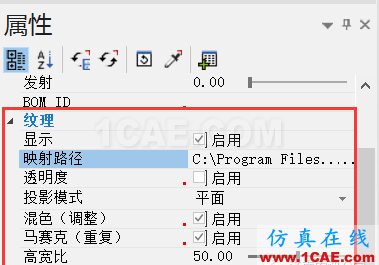
圖1 圖2
n 環境效果:在環境效果類型中(圖3),提供了常用的類型供用戶選擇;
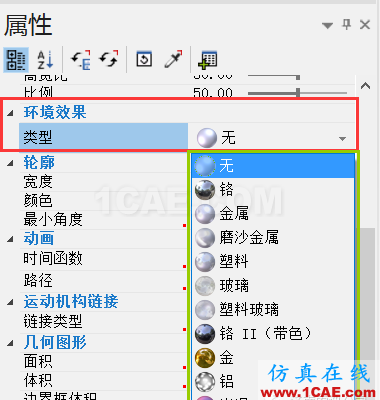
圖3
n 渲染模式:可以針對整個模型調整渲染模式(圖4),也可對單獨零部件調整(圖5);
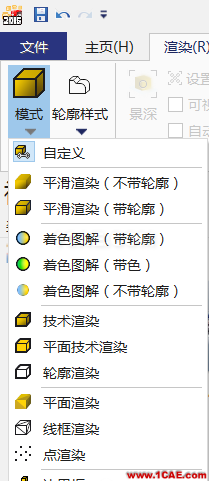

圖4 圖5
n 環境燈光:默認有七種模式(圖6)供客戶選擇。如果不滿足于現有的效果,我們還可以自己創建光源(圖7);通過調整光源,可以給模型一個最佳效果,讓人們看到如同真實的物品一樣。
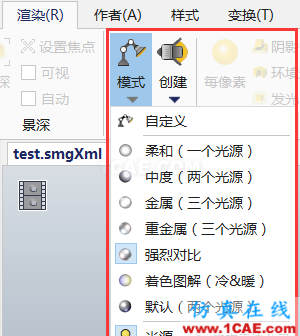
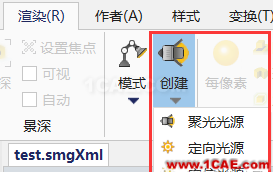
圖6 圖7
3. 模型組件的整合:利用創建選擇集來選擇成組的零部件(圖8),以便于后期快速選擇零部件來進行動畫創作。
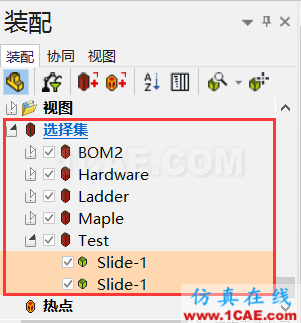
圖8
二、 動畫制作過程
1. 根據產品特性及運動原理,模擬出運動的大概流程:
n 確定整個動畫中哪些零部件需要運動,運動有哪些動作,主次關系如何。
n 根據需要表達的運動及主要零部件的差異,合理安排每個動作的時間,控制動畫總時長。
n 盡可能將所有的運動及時長分步驟列出來(建議創建一個Excel清單)。在SOLIDWORKS Composer中默認的動畫速度為30Fps(每秒傳輸30張畫面),我們可以在【文檔屬性】動畫中設置此值(圖9),越高的幀率會越流暢,但對顯卡和CPU要求也高,我們可以根據需求來設置幀率和像素。
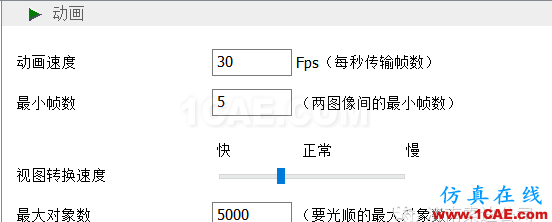
圖9
2. 設定攝像機視角位置(圖10):
n 攝像機的擺放位置以及產品和設備的放置位置都是要和所有運動結合起來考慮的,適當的攝像機切換會讓觀眾對產品了解更加深刻。
n 攝像機關鍵幀能夠給觀眾展示產品的不同角度的詳細結構,通過攝像機關鍵幀我們可以對模型進行放大、縮小、平移、局部觀察以及走查等。
n 在設定了攝像機關鍵幀后,我們就需要對各個攝像機關鍵幀進行時間上的調控,以保證我們看到的視角切換平滑、流暢。必要的時候我們還需要對某一視角暫停觀看。
n 攝像機關鍵幀通常需要我們手動更新,當然如果我們非常確定所更新的視角是我們所需要的視角,也可以將其設定成自動更新。
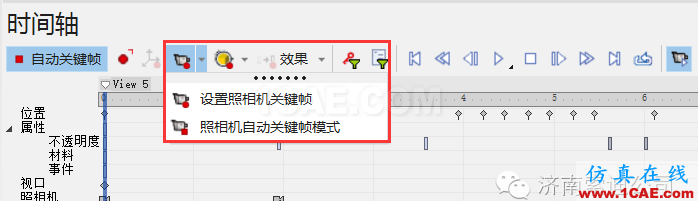
圖10
3. 設定協同角色:
n 協同角色幫助我們更好展示產品的一些輔助角色,像標簽、箭頭、2D圖片、文本、編號、路徑、測量等(圖11)。
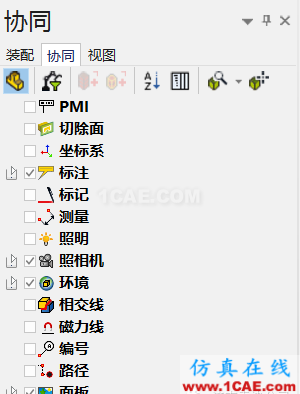
圖11
n 一般在制作動畫前,我們先確定需要哪些協同角色,通過樣式制定來創建我們常用的協同角色,創建樣式可以節約大量制作動畫時間。
n 樣式創建(圖12),可以新建各種需要的樣式。所有協同角色的屬性,都可以在面板中設定,勾選中復選框則為顯示,根據我們的需要和規定,進行調節和設定。
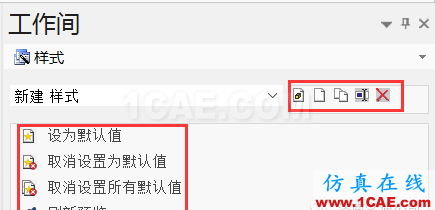
圖12
通過以上步驟,我們看出動畫創建過程是非常簡單。我們只需要根據產品的運動特性進行平移、旋轉,必要的時候改變其路徑,設定鏈接、樞軸設定等。
某些特殊時間點,需要對零部件進行特效處理,例如漸變、熱點、添加Digger等,只需要點選時間軸中相應的命令即可(圖13)。動畫的制作主要通過【變換】(圖14)中的命令來完成,熟練使用命令,并結合關鍵幀,協同角色等,將3D圖、文字標示、動畫完美結合,讓觀眾能清楚的明白我們的產品。
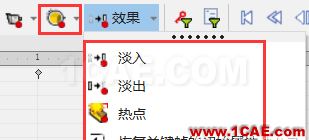
圖13

圖14
三、 動畫保存及發布
動畫制作完成,我們需要保存并發布動畫。SOLIDWORKS Composer可以保存為圖像和動畫為JPG光柵圖像圖片,SVG矢量圖像圖片和AVI動畫,以及.exe程序包文件(圖15);也可以發布交互式的動畫至網絡,例如HTML、PDF等(圖16)。通常動畫,我們會選擇另存為AVI視頻格式,需要選擇壓縮程序來對視頻進行壓縮保存,SOLIDWORKS Composer兼容多種解碼器(圖17),在這里個人推薦使用X264。
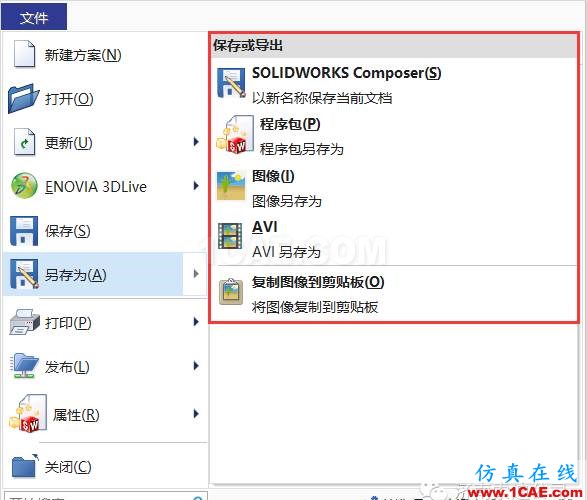
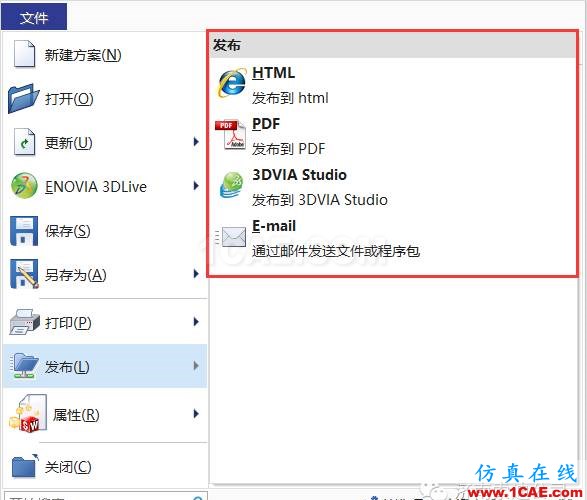
圖15 圖16
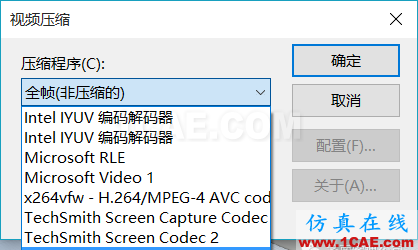
圖17
四、 動畫后處理
我們利用原始3D設計數據,創建好產品的功能原理,運動狀況等原始的展示動畫,但這作為宣傳片還遠遠不夠。我們需要通過專業的視頻編輯軟件,為動畫添加一些片頭,片尾,背景音樂,文字說明等,將我們的動畫做的更逼真。同時,還可以結合SOLIDWORKS Composer制作的交互式展示手冊,讓客戶只需要快速點擊鼠標,就能輕松看到產品的內部結構,安裝說明,維修動畫,BOM結構等比較關心的產品內容(關于交互式檔案的創建,請待下一期技術通報)。


此時,我們的產品動畫已經制作完成。通過筆者的簡述,大家都會覺得動畫制作的過程是非常簡單的。每個產品的宣傳動畫,就好比一個導演在拍攝一部記錄片。需要有個好的導演,編寫一個好的劇本。哪段時間要做什么內容,主角是誰,配角是誰,時長,場景等等,都需要在我們的劇本中體現,都需要在我們導演腦海中清晰明了呈現。相信自己就是導演,可以做出最炫最真實的產品動畫。

相關標簽搜索:SOLIDWORKS Composer 展會動畫必備利器 SolidWorks培訓課程 SolidWorks設計教程 SolidWorks視頻教程 SolidWorks軟件下載 SolidWorks在建筑室內設計工業設計的應用 SolidWorks基礎知識 SolidWorks代做 Fluent、CFX流體分析 HFSS電磁分析 Ansys培訓 Abaqus培訓 Autoform培訓